
时间:2020-06-23 03:08:52 来源:www.win10xitong.com 作者:win10
现在电脑的使用率越来越频繁,用得越多,系统出现在问题的情况就越多,像今天就有网友遇到了Win10专业版安装字体失败的问题,我们发现还是有很多用户会碰到Win10专业版安装字体失败的情况。我们来看看怎么解决Win10专业版安装字体失败问题,我们可以按照这个流程:1、鼠标右键点击开始按钮然后点击运行,或者快捷键win+r直接打开运行窗口。2、在运行和窗口中输入命令:services.msc ,然后点击确定就彻底解决了。接下来,我们就和小编共同来一步一步看看Win10专业版安装字体失败的修复门径。
Win10安装字体失败的解决方法一:
1、鼠标右键点击开始按钮然后点击运行,或者快捷键win+r直接打开运行窗口。
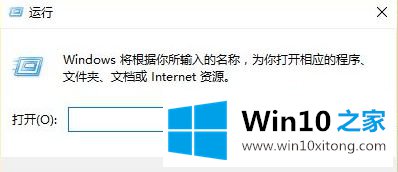
2、在运行和窗口中输入命令:services.msc ,然后点击确定。
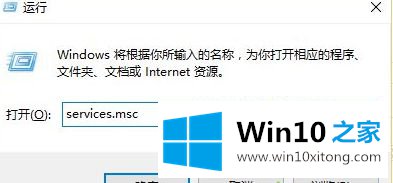
3、在服务面板右侧往下拉,找到Windows Firewall服务,并双击左键打开。
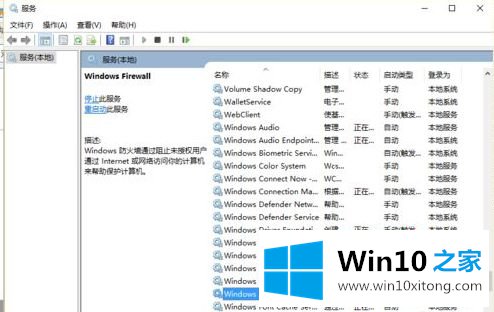
4、打开Windows Firewall服务属性框后,将启动类型改为自动。然后点击下方的启动,开启Windows Firewall服务,完成后,点击下面的确定保存。
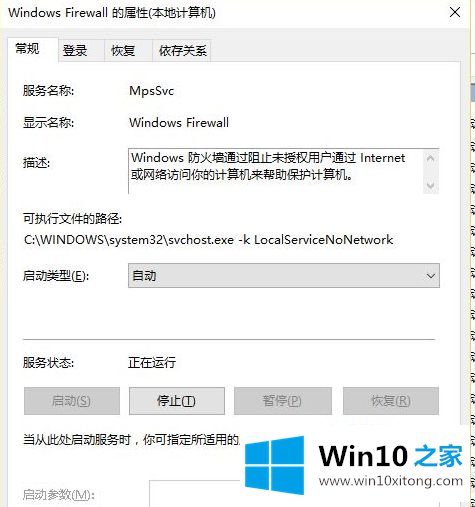
Win10安装字体失败的解决方法二:
1、打开安全管家,找到电脑启动项管理。
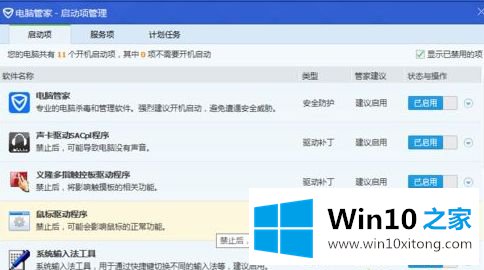
2、切换至服务项,找到Windows Firewall,改为已启用即可。
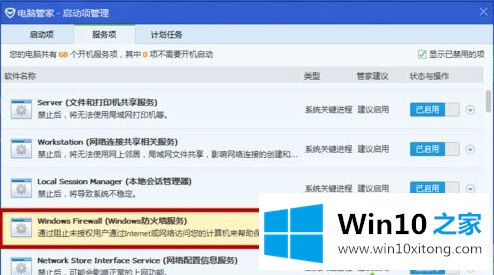
经过上面的方法就可以解决Win10专业版安装字体失败这个问题了,有碰到一样情况的用户们可以采取上面的方法来进行解决吧。
如果你遇到了Win10专业版安装字体失败的问题不知道怎么办,那么可以好好阅读一下上面所说的方法,肯定是可以解决的。如果你还需要下载电脑系统,请继续关注本站